Actualización 2024 abril: Deje de recibir mensajes de error y ralentice su sistema con nuestra herramienta de optimización. Consíguelo ahora en este enlace
- Descarga e instala la herramienta de reparación aquí.
- Deja que escanee tu computadora.
- La herramienta entonces repara tu computadora.
Debido al error de SSL, el error "Su conexión no es privada" o "Net :: ERR_CERT_DATE_INVALID" aparece en la pantalla. TurboTenant y otros sitios web utilizan SSL (Secure Sockets Layer) para proteger la privacidad y seguridad de la información que ingresa en sus páginas.
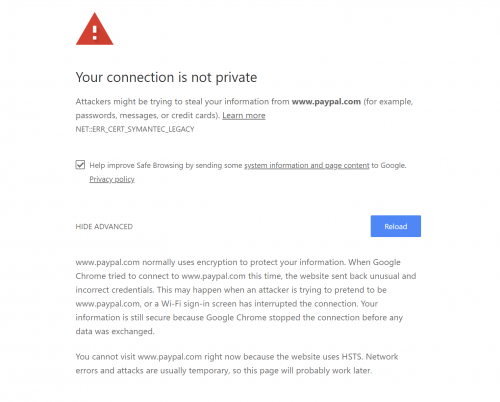
Si recibe el error SSL Net :: ERR_CERT_DATE_INVALID en Google Chrome, significa que su conexión a Internet o computadora evita que Chrome cargue la página de forma segura y privada.
Su conexión no es privado
Los atacantes podrían estar tratando de robar su información de www.example.com (por ejemplo, contraseñas, mensajes, información bancaria o tarjetas de crédito).
NET :: ER_CERT_COMMON_NAME_INVALID
Esto también va acompañado de un mensaje de error que ayuda a localizar el problema exacto. A continuación se muestran algunos de los códigos de error más comunes que puede ver en Google Chrome:
- ERR_CERT_SYMANTEC_LEGACY
- NET :: ERR_CERT_AUTHORITY_INVALID
- NET :: ERR_CERT_COMMON_NAME_INVALID (esto ocurre cuando el certificado no coincide con el dominio)
- NET :: ERR_CERT_WEAK_SIGNATURE_ALGORITHM
- NTE :: ERR_CERTIFICATE_TRANSPARENCY_REQUIRED
- NET :: ERR_CERT_DATE_INVALID
- Error de certificado SSL
- ERR_SSL_VERSION_OR_CIPHER_MISMATCH
Arreglar su conexión no es privada Error en Google Chrome
Verifique su software antivirus o firewall.

A veces, el software antivirus bloquea extraños certificados SSL o conexiones. La mejor manera de corregir este error SSL es deshabilitar la función de escaneo https en su software antivirus o firewall.
Actualización de abril de 2024:
Ahora puede evitar problemas en la PC utilizando esta herramienta, como protegerse contra la pérdida de archivos y el malware. Además, es una excelente manera de optimizar su computadora para obtener el máximo rendimiento. El programa corrige los errores comunes que pueden ocurrir en los sistemas Windows con facilidad, sin necesidad de horas de resolución de problemas cuando tiene la solución perfecta a su alcance:
- Paso 1: Descargar PC Repair & Optimizer Tool (Windows 10, 8, 7, XP, Vista - Microsoft Gold Certified).
- Paso 2: Haga clic en “Iniciar escaneado”Para encontrar problemas de registro de Windows que podrían estar causando problemas en la PC.
- Paso 3: Haga clic en “Repara todo”Para solucionar todos los problemas.
Si cree que su antivirus o seguridad de Internet ha bloqueado las conexiones SSL y no puede deshabilitar el escaneo SSL en ningún lugar, puede intentar deshabilitar temporalmente el programa para probarlo. Si el problema ha desaparecido después de deshabilitar el programa, le sugiero que cambie a otro antivirus o programa de seguridad de Internet.
Establece la fecha y hora de tu computadora

La configuración incorrecta de la fecha y la hora en su computadora puede ser una de las causas del error "Su conexión no es privada". Puede seguir estos pasos para resolver el error "Sus conexiones no son privadas":
1) Haga clic derecho en el área de fecha y hora en la esquina inferior derecha del escritorio de su PC, luego seleccione Personalizar fecha y hora.
2) Actualiza la fecha y la hora de tu zona horaria actual.
Ignora el error y continúa con el sitio web.
Puede ignorar el error e ir directamente al sitio web si no está conectado de forma segura. Esta no es una solución que recomendaríamos a menos que esté 100% seguro de que confía en el sitio web al que se está conectando.
Si desea que Google Chrome ignore dichos errores en el futuro, puede agregar un enlace al destino del archivo.exe en su escritorio.
Busque Google Chrome en su escritorio, haga clic derecho sobre él y vaya a Propiedades. En el campo donde dice 'objetivo', inserte un espacio al final y escriba 'error de certificado de ignorancia' como se muestra en la captura de pantalla a continuación.

Borrar datos de navegación de Chrome
Como sabemos, los navegadores almacenan los datos de su navegador; y estos datos pueden impedir que su navegador establezca una conexión segura. Por lo tanto, debe eliminar sus datos. Este es el procedimiento a seguir:
- En la PC: presione Ctrl + Shift + Delete y elimine los datos.
- En un teléfono móvil: Menú de Chrome → Configuración → Privacidad → Eliminar datos de navegación
Abra la página en modo incógnito.

Independientemente del código de error que reciba, intente abrir una nueva ventana en modo incógnito. En Google Chrome, haga clic en Ctrl + Shift + N, o seleccione la entrada en el menú del navegador. Luego, verifique que la página en la que recibe los mensajes de error esté abierta correctamente.
Cuando se abre y todo funciona, pruebe las siguientes opciones: deshabilitar todas las extensiones, borrar el caché y las cookies, restaurar la configuración del navegador o incluso reinstalar su navegador.
Limpia tu caché
También puede eliminar sus datos de navegación de Chrome. Esta es otra solución popular de uso múltiple, especialmente si el cambio de fecha y hora no funcionó.
Abra Chrome, presione "Menú", navegue hasta "Privacidad", seleccione "Configuración", seleccione "Borrar datos de navegación". Asegúrese de marcar todos los campos en la pantalla y luego haga clic en "Eliminar".
Sugerencia del experto: Esta herramienta de reparación escanea los repositorios y reemplaza los archivos dañados o faltantes si ninguno de estos métodos ha funcionado. Funciona bien en la mayoría de los casos donde el problema se debe a la corrupción del sistema. Esta herramienta también optimizará su sistema para maximizar el rendimiento. Puede ser descargado por Al hacer clic aquí

CCNA, desarrollador web, solucionador de problemas de PC
Soy un entusiasta de la computación y un profesional de TI practicante. Tengo años de experiencia detrás de mí en programación de computadoras, solución de problemas de hardware y reparación. Me especializo en desarrollo web y diseño de bases de datos. También tengo una certificación CCNA para diseño de red y solución de problemas.

